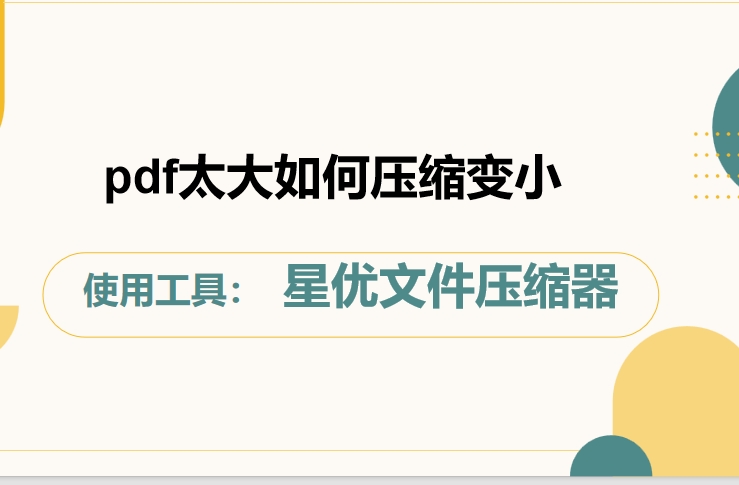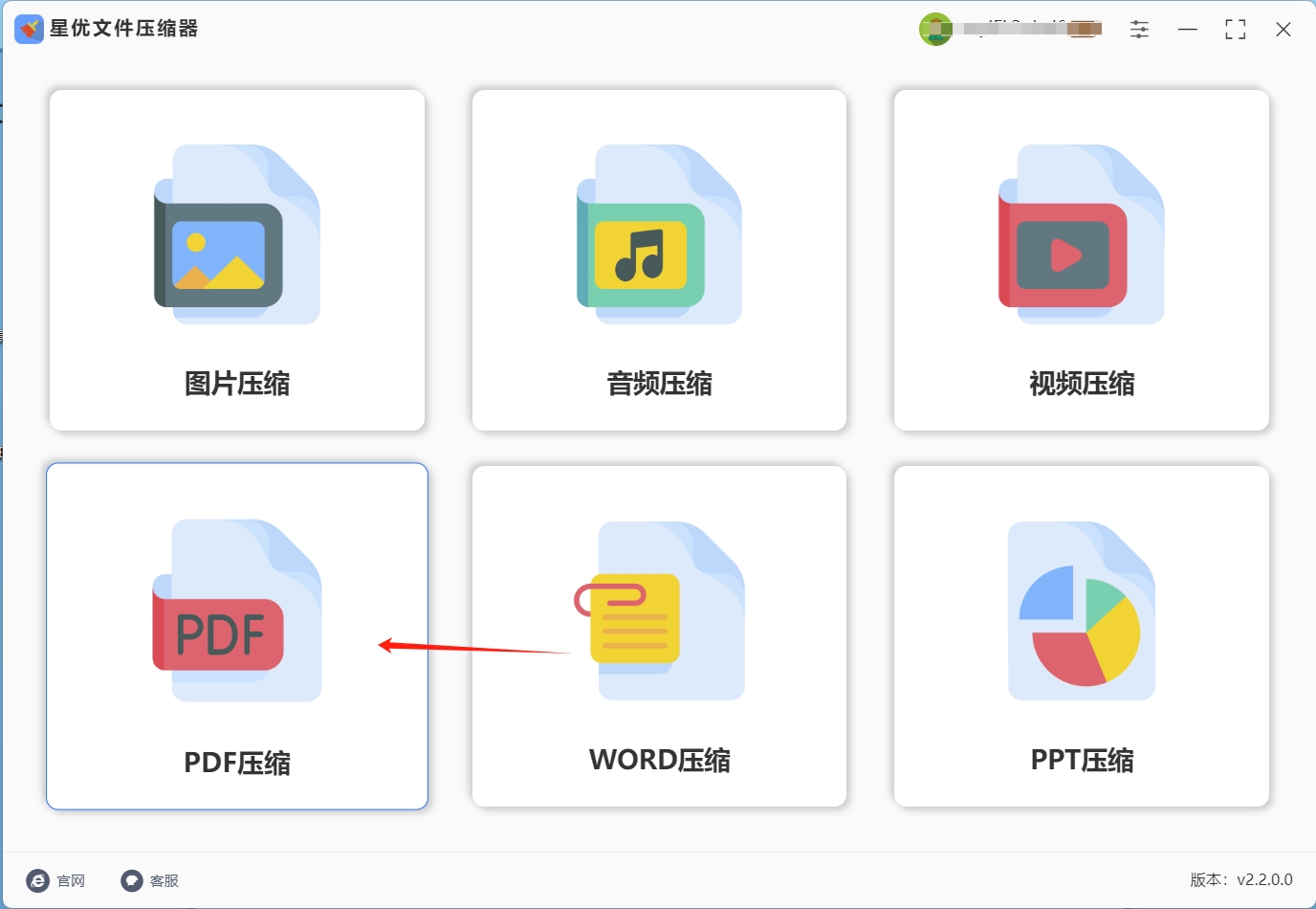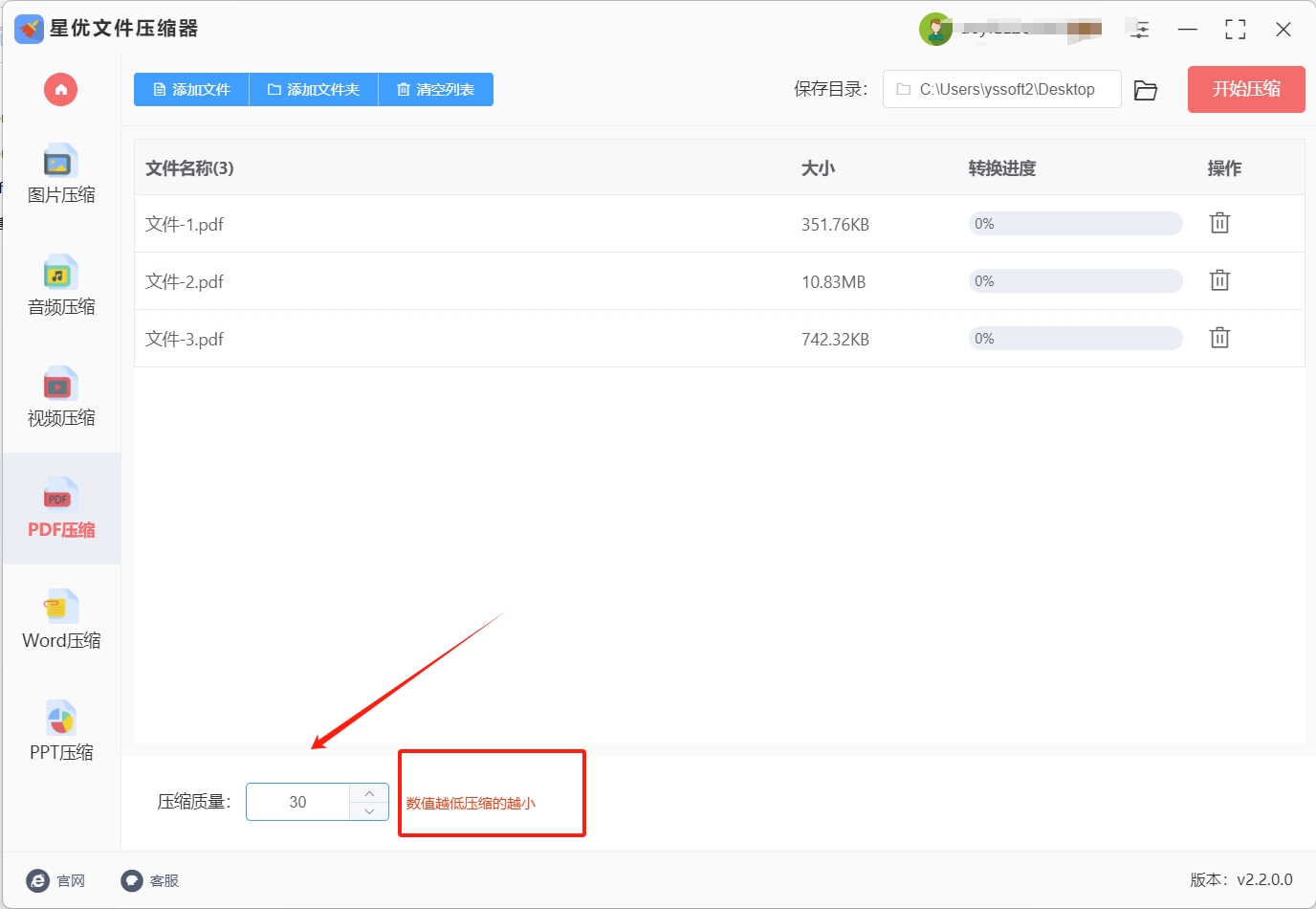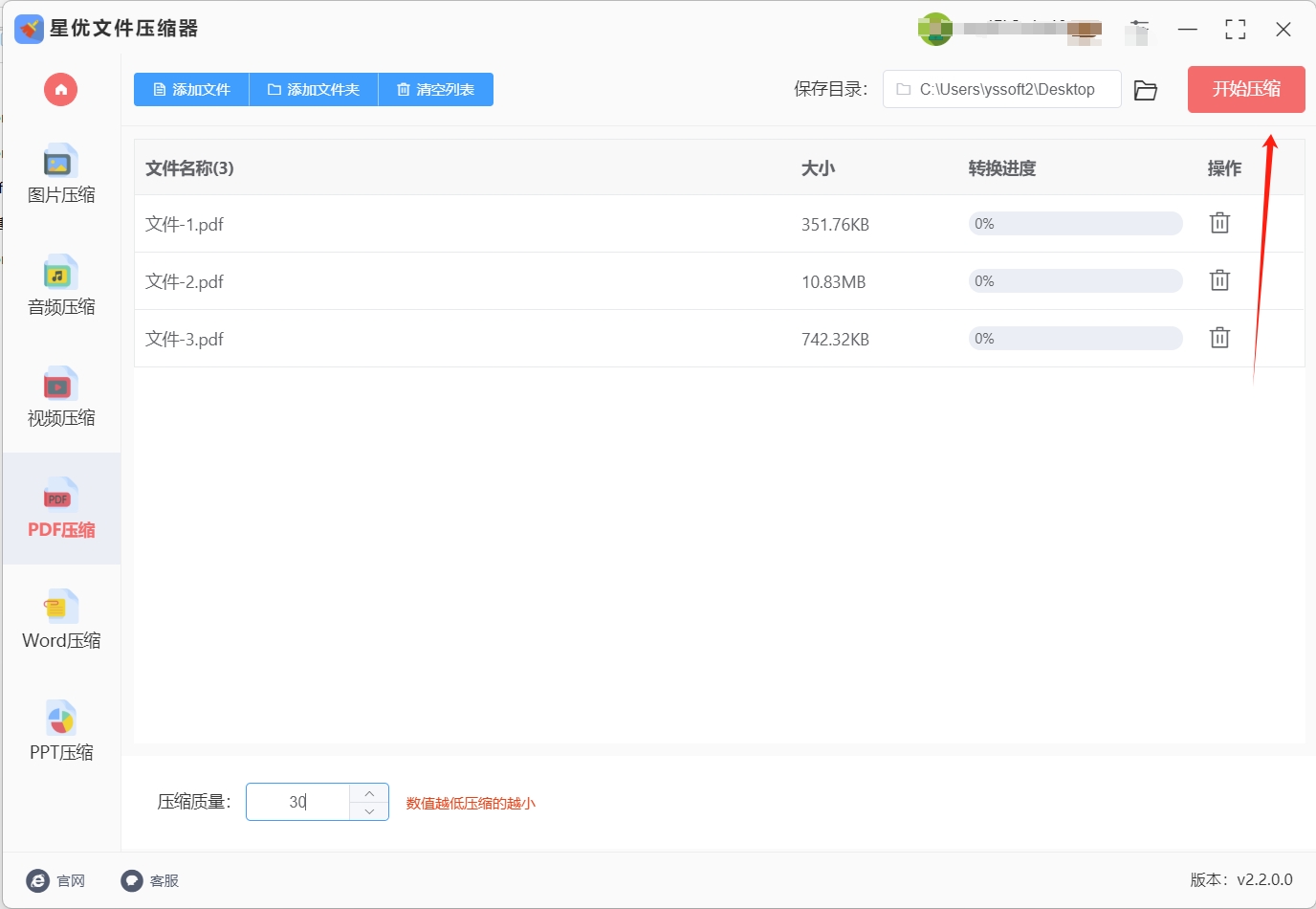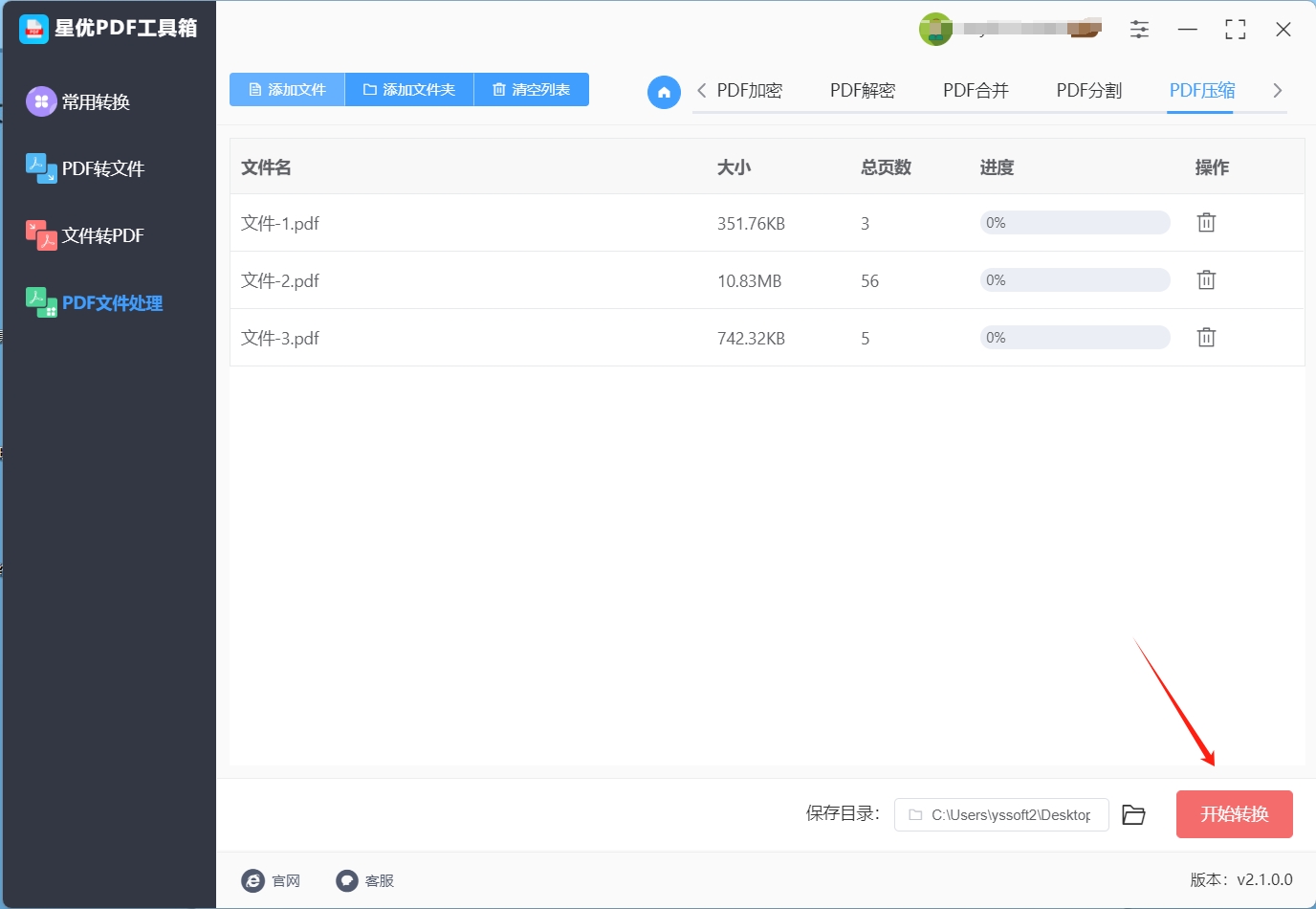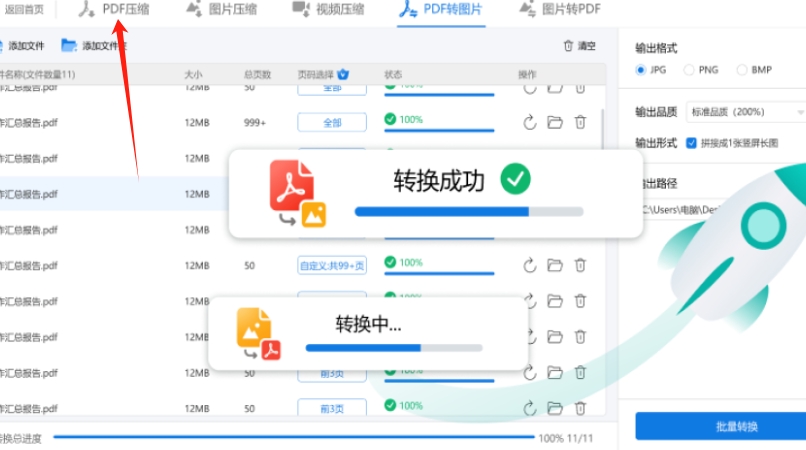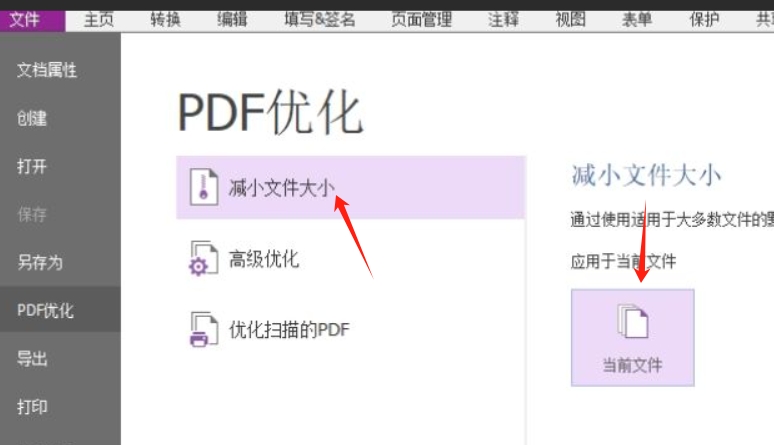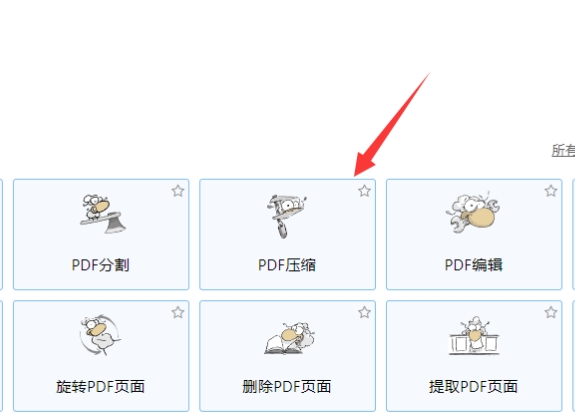pdf太大如何压缩变小?在现代社会,PDF文件已经成为我们工作和学习中最常用的文档格式之一。无论是合同、报告、学术论文,还是各种电子书籍,PDF都以其稳定的格式和良好的跨平台兼容性,成为文件交换的首选格式。然而,随着文件内容的丰富和多媒体元素的加入,PDF文件的体积也日益增大,尤其是包含大量图片、图表或者视频的文件。这种体积庞大的PDF文件,在使用过程中可能会带来一系列问题。首先,大文件的PDF在存储时会占据大量的硬盘空间。如果你的设备存储空间有限,这会迅速消耗宝贵的存储资源,甚至可能导致存储空间不足。对于需要频繁存取的文件,体积过大的PDF文件还可能拖慢系统的响应速度,影响工作效率。其次,发送和分享大文件也会成为一个障碍。很多电子邮件服务对附件的大小有严格限制,如果PDF文件过大,你可能无法通过电子邮件轻松发送。
pdf太大的话打开时甚至会发生卡死的现象,而解决pdf太大的办法其实很直接,就是直接将它压缩变小。那用什么方法进行压缩呢?方法小编已经为大家找到了,现在就通过这篇文章将详细压缩方法和步骤分享给大家。
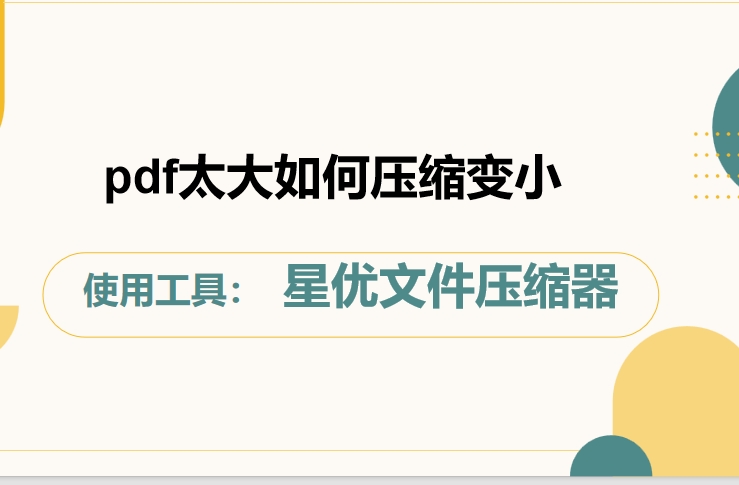
方法一:使用“星优文件压缩器”软件压缩pdf大小
软件下载地址:https://www.xingyousoft.com/softcenter/XYCompress
步骤1,打开电脑上提前安装好的“星优文件压缩器”软件,这是一个支持六种电脑文件压缩的工具,每个功能的操作方式都差不多,按照本次操作的目的请点击【PDF压缩】功能。
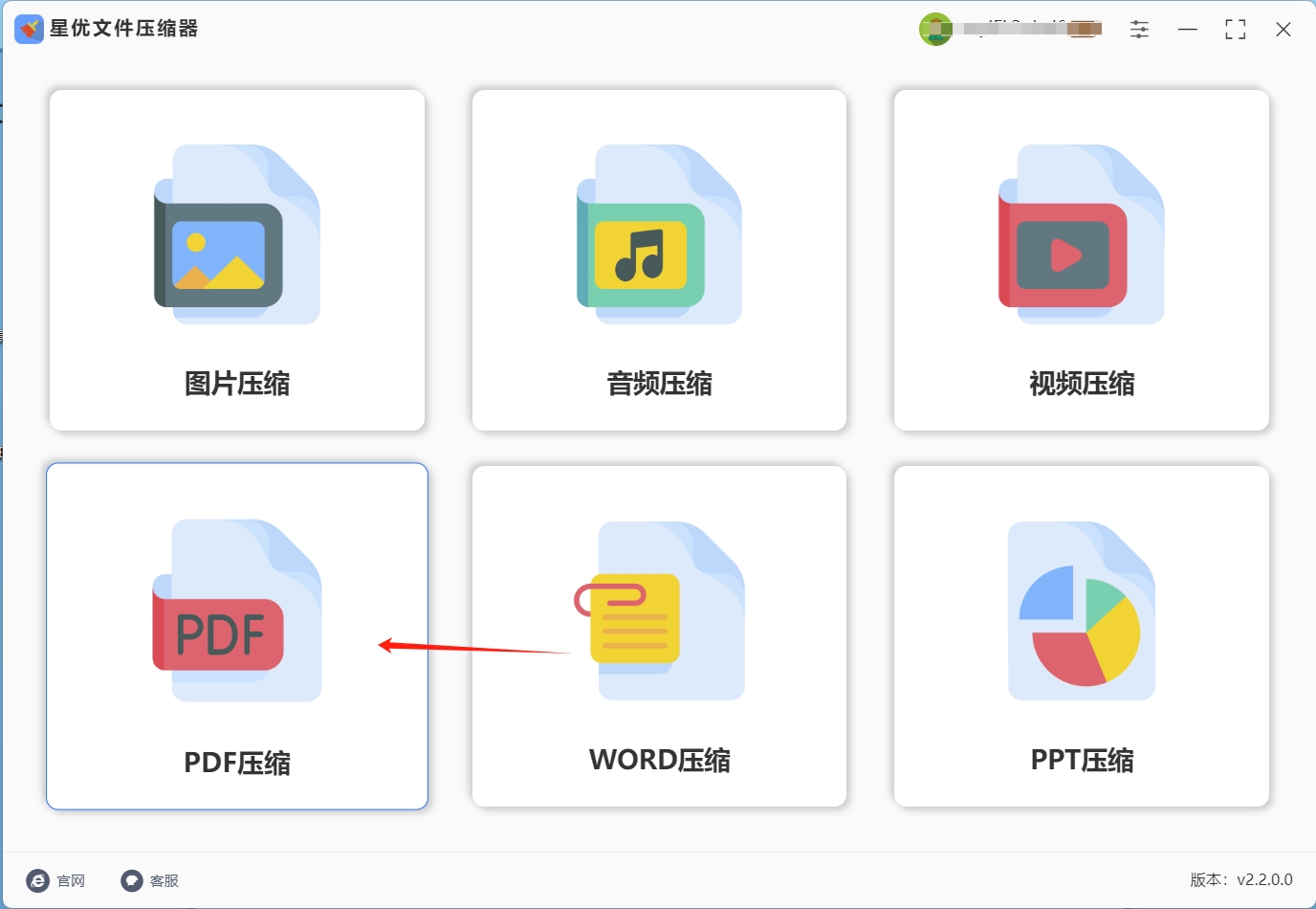
步骤2,进入pdf压缩功能内页后,点击【添加文件】按键将等待压缩的pdf文件添加到软件里,你还可以使用鼠标拖拽的方式添加pdf文件,并且这个软件是支持批量文件压缩的。

步骤3,在软件左下角设置【压缩质量】数值,软件上有详细介绍,数值设置得越低代表pdf会被压缩得越小,不过最好不要低于30,因为数值太低会影响压缩后pdf文件的清晰度。
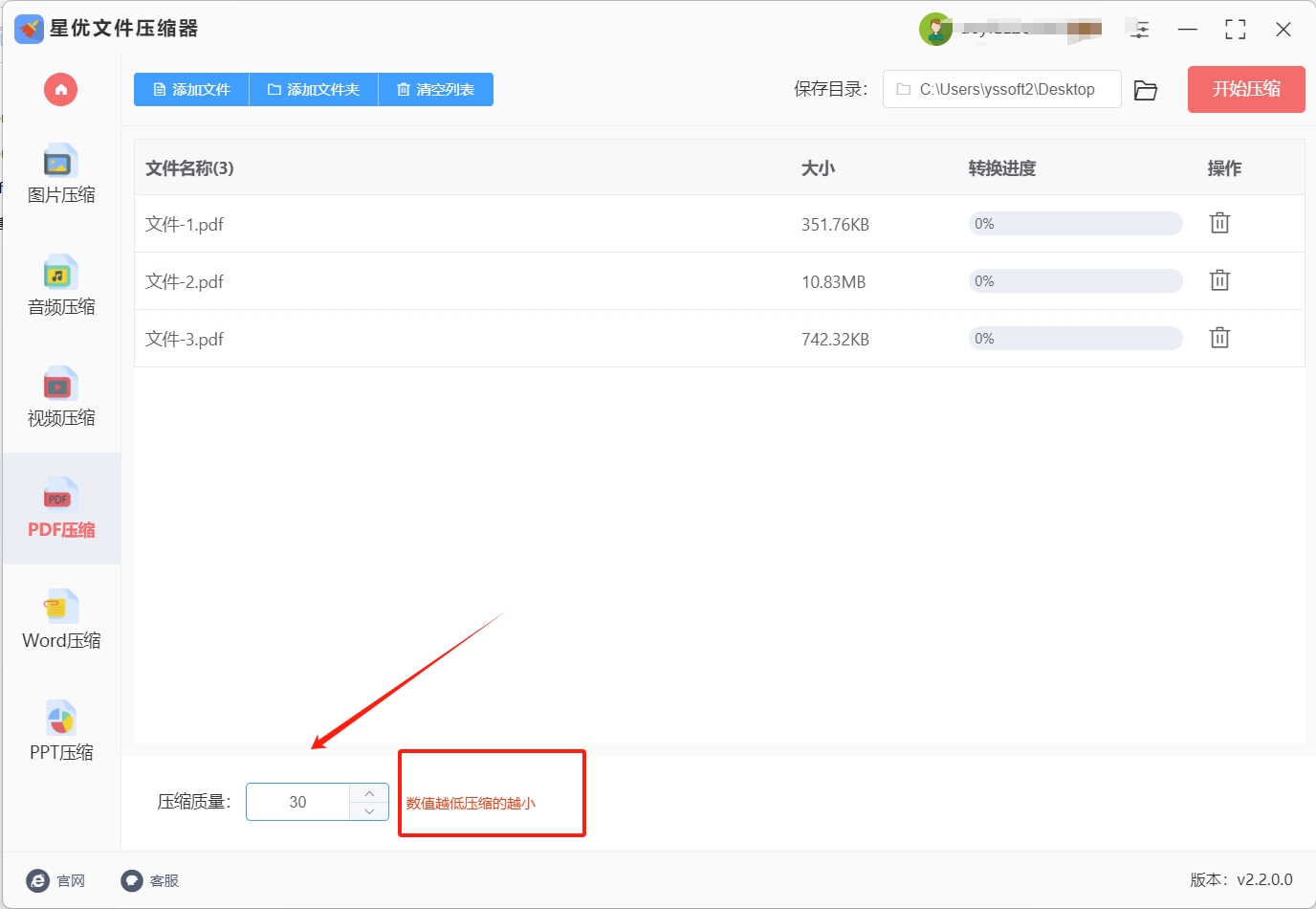
步骤4,这时候就可以点击【开始压缩】红色按键启动软件了,文件越多压缩时间越久,文件越大压缩时间越久。在压缩结束的时候软件会自动弹出输出文件夹,压缩后的pdf文件就保存在这里。
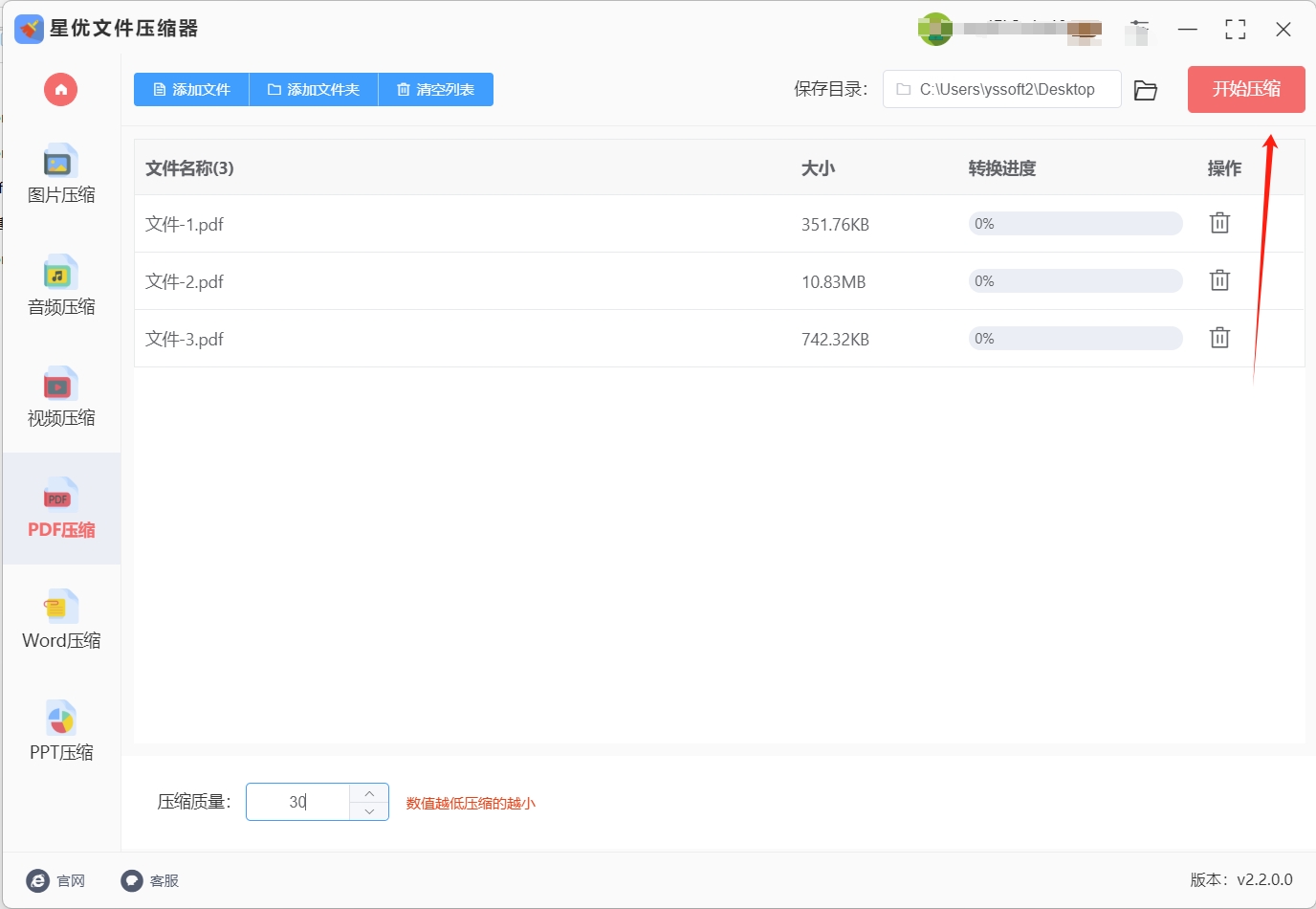
步骤5,下面是本次压缩效果的对比图,我们可以清楚的看到,压缩后的pdf文件明显小了很多,证明这个压缩方法是有效的。

方法二:使用“星优PDF工具箱”软件压缩pdf大小
下载地址:https://www.xingyousoft.com/softcenter/XYPdf
第一步:下载安装软件
咱得先把“星优PDF工具箱”软件给装上。你可以打开浏览器,在搜索框里输入“星优PDF工具箱”,然后在搜索结果里找到它的官方下载页面。

第二步:打开软件
安装好之后,在桌面上或者开始菜单里找到“星优PDF工具箱”的图标,双击它,软件就打开啦。打开之后,你会看到软件的主界面,先点击左侧【PDF文件处理】,再点击右侧【PDF压缩】功能。

第三步:添加PDF文件
跳转新界面后,点击“添加文件”的按钮,这时候会弹出一个文件选择窗口,你在电脑里找到你要压缩的那个PDF文件,选中它,再点“打开”,这个PDF文件就添加到软件里了。要是你有好几个PDF文件都想压缩,也可以在文件选择窗口里按住Ctrl键,然后一个一个点选文件,选完了再点“打开”,这些文件就都添加进来了。
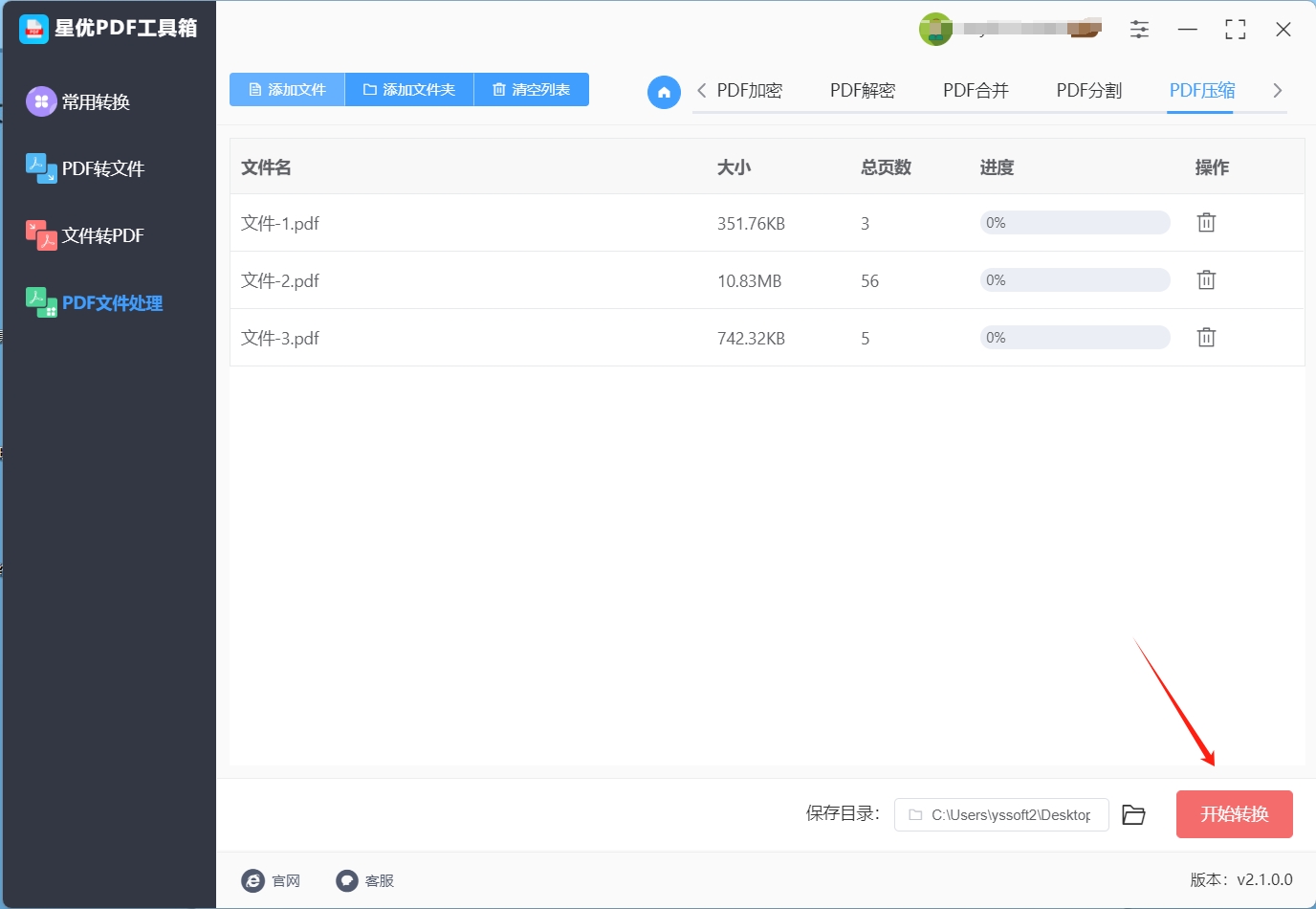
第四步:开始压缩
不用设置,直接点击右下角“开始转换”按钮。这时候软件就开始干活啦,会显示压缩的进度条,你就耐心等着就行。压缩的时间长短和文件大小有关系,文件越大,压缩时间就越长。
就这么几步,用“星优PDF工具箱”软件压缩PDF文件大小就搞定啦,是不是挺简单的?快去试试吧。
方法三:使用“木木PDF压缩器”软件压缩pdf大小
木木PDF压缩器可是咱国产的多功能小能手!它能一键就把PDF文件给压缩了,关键是还能保证压缩完的文件质量一点都不打折。要是你有好几个PDF文件都要压缩,它还支持批量操作呢,这一下子就能提高咱们的办公效率,省不少时间和精力。而且这个软件的界面特别友好,就跟老朋友似的,操作也简单得很,就算你是刚接触这类软件的新手,用起来也完全没压力。
操作步骤
打开软件:安装好以后,在桌面上或者开始菜单里找到木木PDF压缩器的图标,双击它,就进入软件的主界面啦。
添加PDF文件:进到主界面,你会看到有个“添加文件”的按钮,点一下它,就会弹出一个文件选择窗口。你在电脑里找到你想要压缩的那些PDF文件,选中它们,再点“打开”,这些文件就添加到软件里了。
选择压缩模式:文件都添加好了,这时候你得根据自己的需求选个压缩模式。软件有“正常压缩”和“极限压缩”这两种模式。要是你想让文件小一点,但又不想让文件质量有太大变化,就选“正常压缩”;要是你特别在意文件大小,想让它变得尽可能小,那就选“极限压缩”。
开始压缩:选好压缩模式之后,看到那个“开始压缩”的按钮没?点它一下,软件就开始干活啦。这时候你就耐心等一会儿,等它把文件压缩完。
查看结果:等压缩完成了,软件会自动打开保存压缩后文件的那个文件夹。你进去看看,就能看到压缩好的PDF文件啦,瞅瞅大小是不是变小了,质量是不是还可以。要是觉得行,那就大功告成啦!
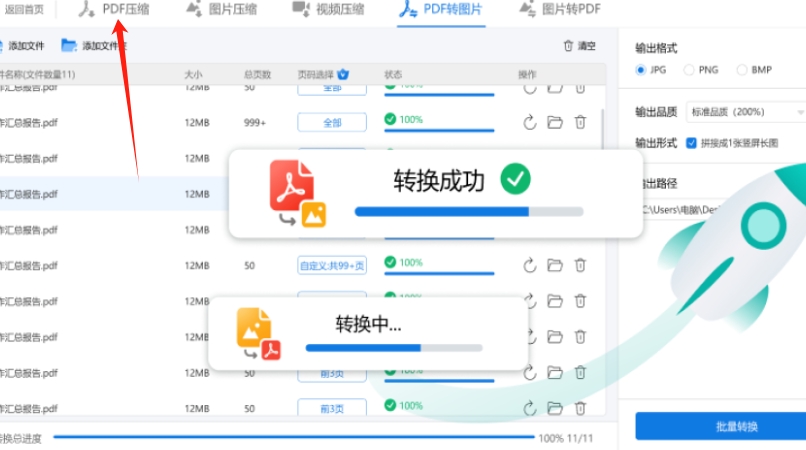
方法四:使用“橘子PDF编辑器”软件压缩pdf大小
橘子PDF编辑器是一款功能强大的 PDF 处理工具,不仅可以帮助你编辑 PDF 文件,还能有效“压缩 PDF 大小”。它提供了各种编辑功能,比如文本和图像编辑、页面管理和表单创建,非常适合日常工作和专业需求。界面简洁、操作直观,哪怕是电脑新手也能很快上手。橘子PDF编辑器支持 Windows、Mac 和 Linux 等操作系统,兼容性很好。在压缩 PDF 时,它提供了不同的压缩选项,用户可以根据需求,轻松平衡文件大小和质量。
操作步骤
打开橘子PDF编辑器并导入 PDF 文件
首先,安装并打开橘子PDF编辑器,找到桌面上的图标并双击进入。进入主界面后,点击菜单栏中的“文件”选项,选择“打开”,然后在弹出的文件选择窗口里找到你想压缩的 PDF 文件,选中它后点击“打开”来导入文件。
选择压缩功能并设置压缩选项
在橘子PDF编辑器中,点击菜单栏中的“文件”,然后选择“另存为其他”,接着选择“缩小大小的 PDF”。这时会弹出一个“减小文件大小”的对话框,在这里你可以根据需求调整压缩方式和兼容性。例如,如果你希望文件在旧版 PDF 阅读器中也能正常打开,可以选择较低的兼容性版本。如果你更关注压缩效果而不在乎兼容性,可以选择较高的压缩选项。此外,你还可以勾选“删除未使用的页面内容”或者“移除冗余的表单字段”等选项,进一步优化文件大小。
保存压缩后的文件
完成设置后,点击对话框中的“确定”按钮。在弹出的保存窗口中,选择你想保存的位置,输入文件名,然后点击“保存”。橘子PDF编辑器会按照你的设置来压缩文件并保存。保存后,你就可以去保存路径查看压缩后的 PDF 文件,确认它的大小是否符合你的要求。
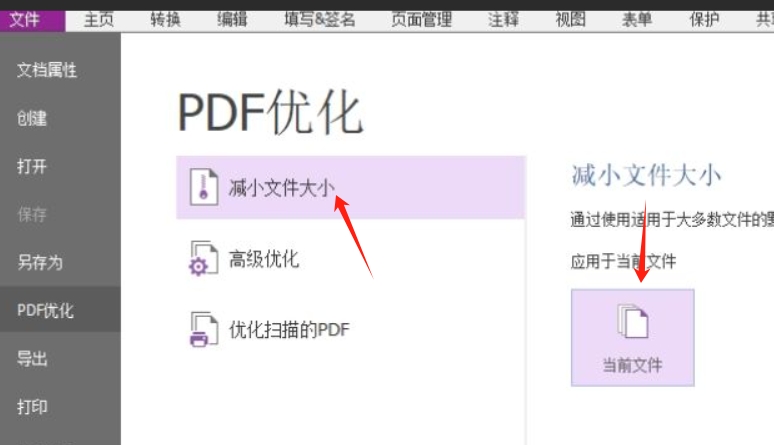
方法五:使用“天天PDF在线处理器”软件压缩pdf大小
天天PDF在线处理器这个在线PDF处理平台,功能可太全了!它里面的压缩功能,能帮大家轻松搞定PDF文件的“减肥”工作,把PDF大小压缩得妥妥的。而且超方便,根本不用安装啥软件,直接用浏览器就能搞定一切操作。它的界面特别简洁,操作步骤简单到不行,就算是电脑新手小白,也能秒上手,毫无压力。除了压缩PDF,天天PDF在线处理器还能合并PDF、拆分PDF、转换PDF格式、给PDF加水印、加密PDF,总之各种PDF相关操作都能搞定,满足你在各种场景下对PDF文件的处理需求。
操作步骤
1. 打开网站
先打开你的浏览器,在地址栏里输入“天天PDF在线处理器”,然后按回车键搜索。在搜索结果里找到天天PDF在线处理器的官网,点进去就行啦。
2. 选择压缩功能并上传文件
进了首页后,找到“PDF Compressor”(PDF压缩器)这个功能选项,点进去。在压缩页面,点“Choose File”(选择文件)按钮,然后在弹出的窗口里找到你想要压缩的PDF文件,选中它,再点“打开”。文件上传的时候,页面上会有进度条显示,等进度条走完,文件就上传好了。
3. 开始压缩并等待结果
文件上传成功后,天天PDF在线处理器会自动开始压缩。压缩的时候,页面上会有进度条和预计剩余时间,你啥也不用干,就耐心等进度条走完,看到提示压缩完成就行啦。
4. 下载压缩后的文件
压缩完成后,页面上会出现一个“Download”(下载)按钮。点这个按钮,然后在弹出的保存窗口里,选个保存路径,比如桌面,再点“保存”,压缩后的PDF文件就会乖乖下载到你指定的地方啦。你还可以把压缩后的文件直接发到邮箱,或者分享到社交媒体,方便和别人共享。
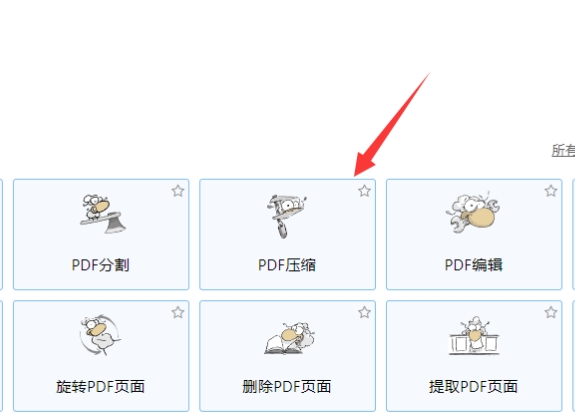
在通过云存储、网络共享平台或社交媒体分享文件时,大文件的上传和下载速度也可能受到网络带宽的限制,导致文件传输的时间大大延长,给用户带来不便。再者,打开大文件的时间也可能变得冗长,尤其是当文件中包含高分辨率图片或复杂的图形时。某些低配置的设备可能难以顺利打开这样的大文件,导致打开过程卡顿或者甚至无法打开。这种情况对于需要快速获取信息的用户来说,十分不便。对于一些特定用途的PDF文件,比如在线阅读或分享,用户往往并不需要保留所有的高清图像和复杂的格式。这时,减小文件的大小不仅能提高文件的流畅度,还能减少系统和网络的负担,从而提升整体使用体验。因此,尽管PDF文件在文件交换中的重要性不可忽视,随着文件体积的不断增大,如何让文件更加轻便、便于传输和使用,已经成为越来越多用户关注的重点。关于“pdf太大如何压缩变小?”的几个压缩方法就全部分享结束了,大家对小编的方法还满意吗?如果你还有更好用的压缩方法,就请在评论区分享出来。